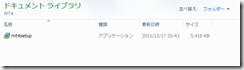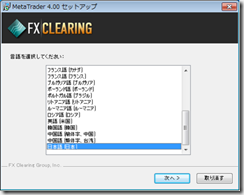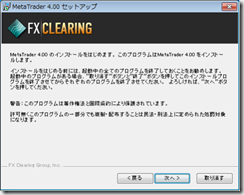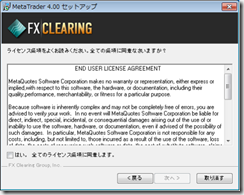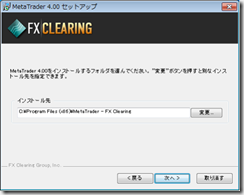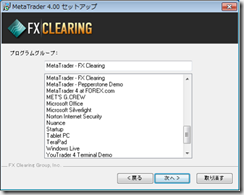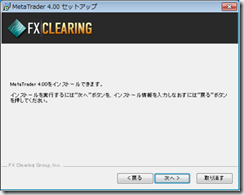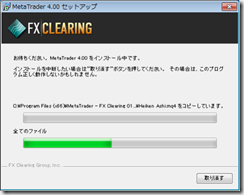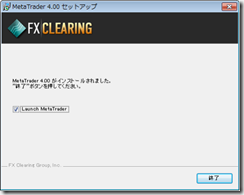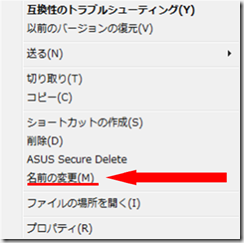お困りの方も多い様で・・・
同じ証券会社のMT4をインストールした時に、
「何度インストールしても、アイコンが1つしか無い(>_<)」
と言うお問い合わせを時々頂きます。
メタトレーダー4(MT4)を複数使う方法については、
こちらでもご紹介しておりますが、
ホントちょっとした事なので、
以下、インストール時の注意点をご案内しますね(^_^)
※なお、バージョンによって細かい部分が異なることが有るかもしれません。
その際はご容赦下さい。
MT4を複数インストールする時の注意点
まず各証券会社のホームページより、
MT4のインストールファイルをダウンロードします。
※今回はFX Clearingでご説明します。
ダウンロードした、「mt4setup」ファイルを開くと
セットアップが始まります。
ここでは日本語を選択し、『次へ』をクリックします。
こちらの画面も『次へ』をクリックします。
こちらのライセンス条項は
『はい、全てのライセンス条項に同意します』に
チェックを入れて『次へ』をクリックします。
次にインストール先の項目が出てきます。
真ん中の『¥Program Files(×86)』の部分は
¥MT4などの違う文字列に変更しておきましょう。
※そのままでも動作はしてくれますが、
細かい不具合が色々と報告されていますので、
出来れば変更しておきましょう(^_^)
こちらのプログラムグループ名も、
「FXClearing」の後に
「01」「02」など付け加えることをオススメします。
こちらの画面の『次へ』を押すとインストールが始まります。
インストール中です。しばらくお待ちください。
こちらの『終了』を押しますと、インストールは完了です。
しばらくするとMT4が自動的に立ち上がります。
なお、その時点でデスクトップを見ると、
こんな感じでショートカットが出来てます。
↓
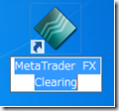
ここが重要です!!
この様に、アイコンの名前を必ず変更しましょう!
↓
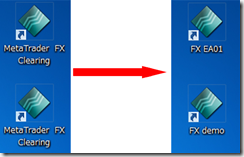
アイコンの名前の変更方法は、次の通りです。
デスクトップに出来たアイコンの上で「右クリック」すると
以下のような画面が出ますので、
下から3番目の「名前の変更(M)」をクリックすると
今日も最後までおつきあい頂きまして
誠にありがとうございましたm(__)m